Maršrutētāji var datoram piešķirt statisku IP adresi nepārtrauktības nodrošināšanai
- Ja datora IP iestatījumi ir statiski, pāreja uz jaunu maršrutētāju nevar mainīt jūsu IP.
- Mainot maršrutētāja IP adresi, tiek pārtraukti izveidotie savienojumi ar jūsu ierīces pakalpojumiem.
- Restartējot maršrutētāju, var mainīties jūsu IP adrese.

Savienojuma izveide ar maršrutētāju nozīmē, ka jūsu dators izmantos maršrutētāja globālo IP adresi. Tomēr IP adreses maiņa var būt sarežģīta, ja nezināt, kā tajā pārvietoties.
Mainot IP adreses, var būt nepieciešams restartēt maršrutētāju. Tādējādi lietotāji jautā, vai viņi nezina, kā mainīt IP adreses, nerestartējot maršrutētāju.
Turklāt maršrutētāja IP adreses maiņa var atšķirties. Tas ir atkarīgs no tā, kā ražotājs to ir konfigurējis darbam.
Tāpat programmaparatūra var atšķirt to, kā mainīt maršrutētāja IP adresi.
Tomēr ir dažas darbības, kuras varat veikt, lai ērti mainītu IP adresi, nerestartējot maršrutētāju. Tāpēc šajā rakstā tiks aplūkotas šīs darbības.

Pārlūkojiet tīmekli no vairākām ierīcēm ar paaugstinātiem drošības protokoliem.
4.9/5
Paņemiet atlaidi►

Piekļūstiet saturam visā pasaulē ar vislielāko ātrumu.
4.7/5
Paņemiet atlaidi►

Izveidojiet savienojumu ar tūkstošiem serveru, lai nodrošinātu nepārtrauktu un netraucētu pārlūkošanu.
4.6/5
Paņemiet atlaidi►
Vai varat mainīt savu IP, izslēdzot maršrutētāju?
Maršrutētāja izslēgšana ir viens no vienkāršākajiem veidiem, kā mainīt IP adresi. Tas ļauj maršrutētājam atvienoties no ierīces. Tomēr maršrutētāja atvienošana no barošanas avota uz aptuveni piecām minūtēm un atkal pievienošana var palīdzēt atiestatīt maršrutētāja IP.
Turklāt daži lietotāji sūdzas par to, ka tas viņu datoros nedarbojas, kā paredzēts. Atbilde var atšķirties atkarībā no maršrutētāja un ierīces.
Tāpat maršrutētāji ir izveidoti, lai atcerētos ierīci un piešķirtu tai vienu un to pašu IP adresi. Tāpēc var būt grūti mainīt IP, izslēdzot maršrutētāju.
Tomēr jūs varat mainīt savu IP, izslēdzot maršrutētāju. Tāpat mēs iesakām aizmirst atkārtot procesu pāris reizes, ja maršrutētāja izslēgšana nemaina jūsu IP.
Kas notiek, ja es mainīšu sava maršrutētāja IP adresi?
Mainot maršrutētāja IP (interneta protokola) adresi, tiek pārtraukts ikviens interneta savienojums, kas izveidots ar pakalpojumiem un programmām, kas darbojas jūsu ierīcē. Tas nozīmē, ka savienojums, kas iepriekš izveidots ar mainīto adresi, vairs netiek ņemts vērā.
Tomēr maršrutētāja IP adreses maiņa negatīvi neietekmē tīkla savienojumu. Tas var uzlabot jūsu interneta savienojuma privātumu un drošību.
Tomēr jums var būt noderīgi zināt kā iestatīt un mainīt savu statisko IP adresi Windows 10/11 datorā.
Kā piespiest maršrutētāju mainīt IP?
1. Manuāli mainiet adaptera iestatījumus
- Noklikšķiniet uz Sākt poga, ievadiet Vadības panelisun palaidiet to.
- Izvēlieties Tīkls un internets un noklikšķiniet uz Tīkla un koplietošanas centrs.

- Klikšķiniet uz Mainiet adaptera iestatījumus no ekrāna rūts.

- Dodieties uz savienojumu, kuram vēlaties mainīt IP adresi un veiciet dubultklikšķi uz tā.
- Klikšķiniet uz Īpašības un atlasiet Interneta protokola 4. versija (TCP/IPv4).
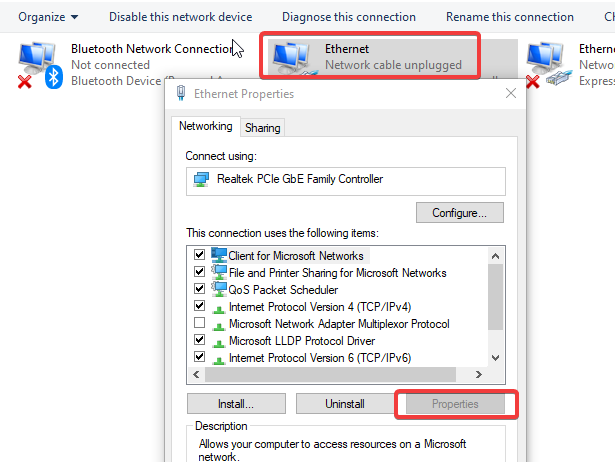
- Ievadiet an IP adrese vai atlasiet Automātiski iegūstiet IP adresi iespēja likt maršrutētājam kontrolēt IP adresi. (Ja jums ir jāizmanto IP adrese, varat to ievadīt manuāli.)

- Klikšķiniet uz labi un aizveriet programmu uz saglabājiet izmaiņas.
2. Izmantojiet komandas
- Nospiediet Windows + Ratslēgas lai palaistu Palaist dialoglodziņu.
- Ievade CMD un nospiediet Ievadiet lai to palaistu.

- Ierakstiet tālāk norādīto un nospiediet Ievadiet:
ipconfig /release
- Pēc tam ievadiet to arī pēc pirmā procesa apturēšanas un nospiediet Ievadiet:
ipconfig /renew - Aizveriet Komandu uzvedne un pārbaudiet savu IP adrese.
Komandu uzvednes izmantošana piespiedu kārtā atiestatīs maršrutētāja IP. Tādējādi tam vajadzētu palīdzēt mainīt IP, nerestartējot maršrutētāju.
3. Izmantojiet VPN
Daudzi VPN var palīdzēt mainīt jūsu IP adresi, nerestartējot maršrutētāju. Izvēlieties kādu no labākajiem šobrīd pieejamajiem VPN un izvēlieties jaunu atrašanās vietu.
To darot, jaunais serveris mainīs jūsu IP adresi uz diskrētu vietu šajā apgabalā. Tāpēc tā ir ātrāka alternatīva, kas jāņem vērā, mēģinot mainīt savu IP adresi.
Lieliska iespēja ir privātā interneta piekļuve (PIA), jo tai ir ātrs un vienkāršs iestatīšanas process. Tam ir arī stingra politika bez reģistrēšanās, kas vispār nereģistrē trafiku un neuzglabā pārlūkošanas datus no lietotājiem.

Privāta piekļuve internetam (PIA)
VPN ar nepārspējamu drošību, kurai ir stingra politika bez reģistrēšanās, lai aizsargātu jūsu datus.- Kā atļaut vai bloķēt vietnes Xfinity
- Kā izvietot lietojumprogrammu SCCM [soli pa solim]
- Lejupielāde netika pabeigta programmā Excel: kā novērst šo kļūdu
- Kā ļaut vai pārtraukt Eero bloķēt vietnes
Vai mana IP adrese mainīsies, ja saņemšu jaunu maršrutētāju?
Jauna maršrutētāja iegūšana mainīs jūsu IP adresi. Jaunais maršrutētājs jūsu ierīcei piešķirs jaunu IP adresi. Tātad, ja iegūsit jaunu maršrutētāju, jūsu IP adrese mainīsies.
Tomēr, ja esat iestatījis sava datora interneta protokolu, lai automātiski iegūtu IP adresi, jūsu IP var mainīties, iegādājoties jaunu maršrutētāju. Diemžēl, ja jūsu datora interneta protokola iestatījumi ir manuāli, IP adrese būs statiska un, pārslēdzoties uz jaunu maršrutētāju, to nevar mainīt.
Visbeidzot, maršrutētāja programmaparatūras atjaunināšana palīdzēs tam darboties nevainojami. Tāpēc varat pārbaudīt mūsu ceļvedi darbības, lai atjauninātu maršrutētāja programmaparatūru. Turklāt, zinot, kā salabot maršrutētājs, kas nevar izveidot savienojumu ar internetu var būt izdevīga.
Ja šī rokasgrāmata ir bijusi noderīga, lūdzu, atstājiet atsauksmes vai ieteikumus zemāk esošajos komentāros. Mēs vēlētos dzirdēt no jums.


